Canvas图片压缩技巧大全
时间:2025-09-28 16:26:29 137浏览 收藏
小伙伴们有没有觉得学习文章很有意思?有意思就对了!今天就给大家带来《Canvas高效图片压缩技巧分享》,以下内容将会涉及到,若是在学习中对其中部分知识点有疑问,或许看了本文就能帮到你!
使用Canvas可在浏览器高效压缩图片,先创建canvas并用drawImage按比例缩放图像以减少像素量,再通过toBlob设置quality参数(如0.75)将JPEG体积降至30%~50%且清晰度损失小;对超大图可分块绘制避免内存溢出,并结合Web Worker异步处理防止界面卡顿,兼顾压缩效率与用户体验。
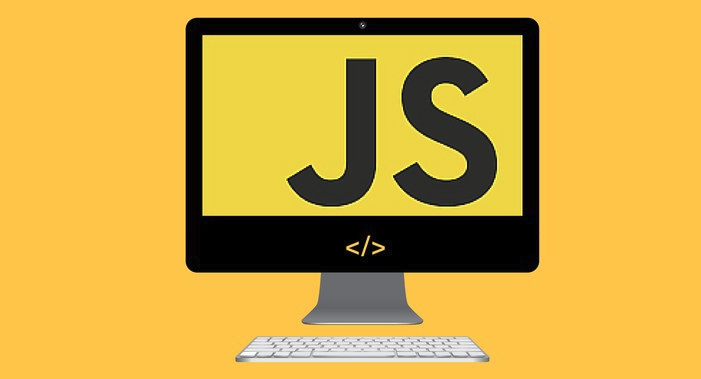
直接在浏览器中实现高效的图片压缩,Canvas 是一个非常实用的工具。它不仅能快速处理图像数据,还能通过调节参数控制压缩质量与体积。核心思路是利用 Canvas 的绘图能力将图片重新绘制为更小尺寸或更低质量的版本,再导出为新的图片数据。
使用 drawImage 调整图像尺寸
图片体积大的主要原因是分辨率过高。通过 Canvas 可以按比例缩小图片:
- 创建一个临时 canvas 元素,并获取其 2D 上下文
- 使用 drawImage(img, 0, 0, targetWidth, targetHeight) 将原图绘制到更小的画布上
- 缩小尺寸后像素总量减少,自然降低文件大小
注意保持宽高比,避免图像变形。可以按最大边进行等比缩放,比如限制最长边不超过 1920 像素。
通过 toBlob 或 toDataURL 控制输出质量
Canvas 提供两个方法导出图片:toDataURL 和 toBlob。后者更推荐,因为它支持异步处理且内存效率更高。
- 调用 canvas.toBlob(callback, 'image/jpeg', quality)
- quality 参数取值 0 到 1,0.7~0.8 通常能在清晰度和体积之间取得良好平衡
- 对 PNG 图片可先转换为 JPEG(前提是不需要透明通道),节省更多空间
例如设置 quality 为 0.75,通常能将 JPEG 图片压缩到原大小的 30%~50%,人眼几乎看不出差异。
分块处理超大图片避免内存溢出
对于几千万像素的图片,直接加载可能触发浏览器内存限制。可以采用分块绘制策略:
- 将原图划分为多个区域,逐块绘制到 canvas
- 每块处理完成后释放引用,避免累积占用
- 适用于移动端或低性能设备
虽然实现复杂一些,但在处理相机直出照片时非常必要。
结合 Web Worker 异步执行避免界面卡顿
图像压缩是 CPU 密集型操作。若在主线程执行,会导致页面响应变慢。
- 将压缩逻辑放入 Web Worker
- 通过 postMessage 传递图片数据(需注意跨域限制)
- Worker 中完成 canvas 操作后返回 Blob 结果
这样用户操作不会被阻塞,提升整体体验。
基本上就这些。合理使用 Canvas 的绘制和导出能力,配合尺寸调整、质量控制和异步处理,就能实现高效又稳定的前端图片压缩。关键是根据实际场景权衡清晰度与体积,不盲目追求高压缩率。
文中关于的知识介绍,希望对你的学习有所帮助!若是受益匪浅,那就动动鼠标收藏这篇《Canvas图片压缩技巧大全》文章吧,也可关注golang学习网公众号了解相关技术文章。
-
502 收藏
-
501 收藏
-
501 收藏
-
501 收藏
-
501 收藏
-
467 收藏
-
421 收藏
-
125 收藏
-
343 收藏
-
222 收藏
-
283 收藏
-
230 收藏
-
459 收藏
-
420 收藏
-
188 收藏
-
382 收藏
-
319 收藏
-

- 前端进阶之JavaScript设计模式
- 设计模式是开发人员在软件开发过程中面临一般问题时的解决方案,代表了最佳的实践。本课程的主打内容包括JS常见设计模式以及具体应用场景,打造一站式知识长龙服务,适合有JS基础的同学学习。
- 立即学习 543次学习
-

- GO语言核心编程课程
- 本课程采用真实案例,全面具体可落地,从理论到实践,一步一步将GO核心编程技术、编程思想、底层实现融会贯通,使学习者贴近时代脉搏,做IT互联网时代的弄潮儿。
- 立即学习 516次学习
-

- 简单聊聊mysql8与网络通信
- 如有问题加微信:Le-studyg;在课程中,我们将首先介绍MySQL8的新特性,包括性能优化、安全增强、新数据类型等,帮助学生快速熟悉MySQL8的最新功能。接着,我们将深入解析MySQL的网络通信机制,包括协议、连接管理、数据传输等,让
- 立即学习 500次学习
-

- JavaScript正则表达式基础与实战
- 在任何一门编程语言中,正则表达式,都是一项重要的知识,它提供了高效的字符串匹配与捕获机制,可以极大的简化程序设计。
- 立即学习 487次学习
-

- 从零制作响应式网站—Grid布局
- 本系列教程将展示从零制作一个假想的网络科技公司官网,分为导航,轮播,关于我们,成功案例,服务流程,团队介绍,数据部分,公司动态,底部信息等内容区块。网站整体采用CSSGrid布局,支持响应式,有流畅过渡和展现动画。
- 立即学习 485次学习
